Come impostare la schermata di blocco del desktop del computer
Durante l'uso quotidiano del computer, la funzione di blocco schermo non solo protegge la privacy, ma consente anche di risparmiare energia. Questo articolo introdurrà in dettaglio come impostare la schermata di blocco del desktop del computer e allegherà i dati degli argomenti più importanti di tutta Internet negli ultimi 10 giorni come riferimento.
1. Come impostare la schermata di blocco del sistema Windows
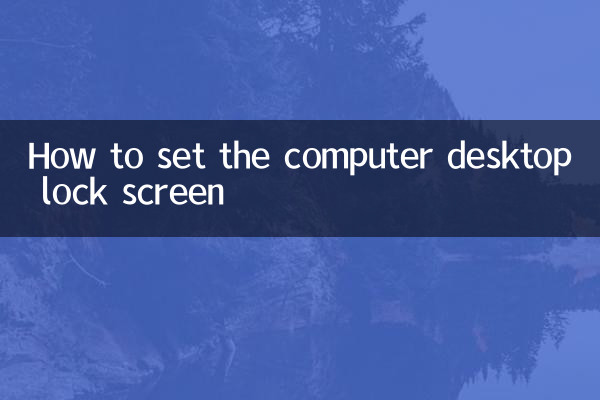
1.tramite il menu delle impostazioni: apri "Impostazioni" > "Personalizzazione" > "Schermata di blocco" e puoi selezionare un'immagine, una presentazione o un focus di Windows come sfondo della schermata di blocco.
2.Impostazioni dei tasti di scelta rapida: premere la combinazione di tasti Win+L per bloccare immediatamente lo schermo.
3.Impostazioni del salvaschermo: In "Impostazioni" > "Personalizzazione" > "Schermata di blocco" > "Impostazioni salvaschermo", è possibile regolare il tempo di attesa e il tipo di salvaschermo.
| Versione di Windows | Imposta il percorso | Tasti di scelta rapida |
|---|---|---|
| finestre10 | Impostazioni > Personalizzazione > Schermata di blocco | Vittoria+L |
| finestre11 | Impostazioni > Personalizzazione > Schermata di blocco | Vittoria+L |
2. Come impostare la schermata di blocco del sistema Mac
1.Preferenze di sistema: vai su "Preferenze di Sistema" > "Desktop e Salvaschermo" > "Salvaschermo" e imposta l'ora di avvio.
2.Impostazione dell'angolo di trigger: in "Preferenze di Sistema" > "Desktop e salvaschermo" > "Angolo trigger", puoi impostare lo schermo in modo che si blocchi quando il mouse si sposta nell'angolo dello schermo.
3.Tasti di scelta rapida: Control+Command+Q può bloccare rapidamente lo schermo.
| Versione per Mac | Imposta il percorso | Tasti di scelta rapida |
|---|---|---|
| macOS Monterey | Preferenze di Sistema > Desktop e salvaschermi | Ctrl+Comando+Q |
| macOS Ventura | Impostazioni di sistema >Desktop e salvaschermo | Ctrl+Comando+Q |
3. Argomenti popolari su Internet negli ultimi 10 giorni
Di seguito sono riportati gli argomenti caldi che sono stati molto discussi su Internet negli ultimi 10 giorni:
| Classifica | argomento | indice di calore | Piattaforma principale |
|---|---|---|---|
| 1 | Specifiche dei contenuti generati dall'intelligenza artificiale | 9.850.000 | Weibo, Zhihu |
| 2 | Politica di sussidio ai veicoli elettrici | 8.230.000 | Douyin, Bilibili |
| 3 | Pronostici sui Mondiali | 7.560.000 | Hupu, Tieba |
| 4 | Scenari applicativi del Metaverse | 6.890.000 | WeChat, Douban |
| 5 | Revisione del software per uffici remoti | 5.430.000 | CSDN, GitHub |
4. Cose da notare quando si imposta la schermata di blocco
1.Privacy e sicurezza: si consiglia di impostare una password per la schermata di blocco per impedire ad altri di utilizzare il computer senza autorizzazione.
2.Risparmio energetico e tutela dell'ambiente: l'impostazione appropriata dell'orario di blocco della schermata può prolungare la durata della batteria del dispositivo.
3.personalizzazione: Cambiare regolarmente lo sfondo della schermata di blocco può mantenerlo aggiornato.
4.Aggiornamento del sistema: assicurati che il tuo sistema operativo sia aggiornato per la migliore esperienza di blocco schermo e aggiornamenti di sicurezza.
5. Domande frequenti
D: Il programma smetterà di funzionare dopo aver bloccato lo schermo?
R: No, il blocco dello schermo mette in pausa solo l'output del display e tutti i programmi continueranno a essere eseguiti in background.
D: Come annullare il blocco automatico dello schermo?
R: Imposta "Tempo di spegnimento dello schermo" e "Tempo di sospensione" su "Mai" nelle impostazioni di alimentazione.
D: Lo sfondo della schermata di blocco e quello del desktop possono essere diversi?
R: Sì, i due sono elementi di impostazione indipendenti.
Grazie all'introduzione di cui sopra, credo che tu abbia imparato il metodo di impostazione della schermata di blocco del computer. L'uso corretto della funzione di blocco schermo non solo può proteggere la privacy, ma anche migliorare l'esperienza dell'utente. Per ulteriori suggerimenti sull'utilizzo del computer, prestare attenzione ai nostri successivi aggiornamenti.
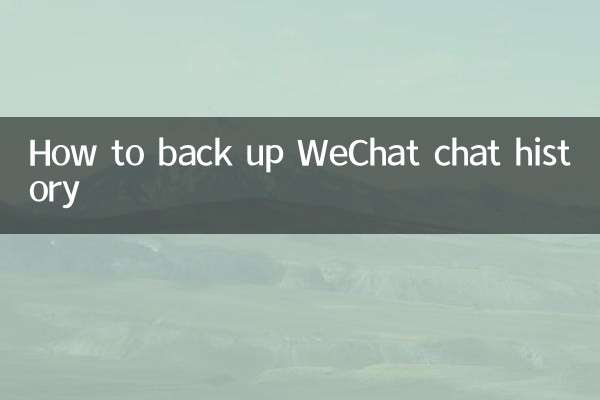
Controlla i dettagli
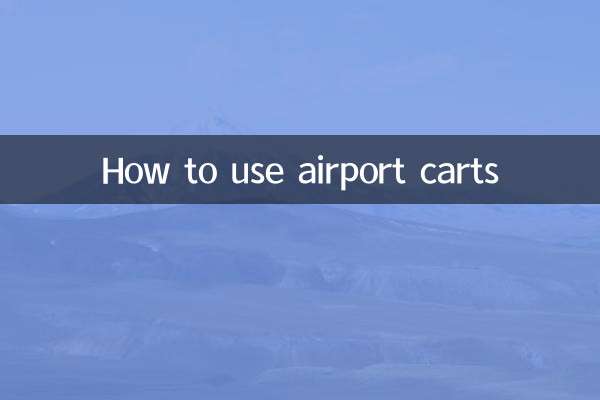
Controlla i dettagli